PowerPoint에서 3D 모델을 만들고 사용하는 방법에 대한 이 PowerPoint 자습서에 오신 것을 환영합니다. 이 과정에서는 다양한 유형의 3D 모델을 사용하여 프레젠테이션을 한 단계 업그레이드하는 방법을 배웁니다. 3D의 기본 사항을 설명하고 2D 그래픽에서 자신만의 3D 모델을 만들고, 다른 프로그램에서 파일을 가져오고, Microsoft의 사전 정의된 3D 모델을 사용하는 단계를 살펴봅니다.
주요 학습 내용
2D 그래픽을 3D로 변환하거나, 다른 소프트웨어 프로그램에서 기존 모델을 가져오거나, Microsoft PowerPoint에서 제공하는 광범위한 3D 모델 라이브러리를 사용하는 등 다양한 방법으로 PowerPoint에서 3D 모델을 사용할 수 있습니다.
단계별 가이드
첫 번째 유형의 애플리케이션부터 시작하겠습니다.
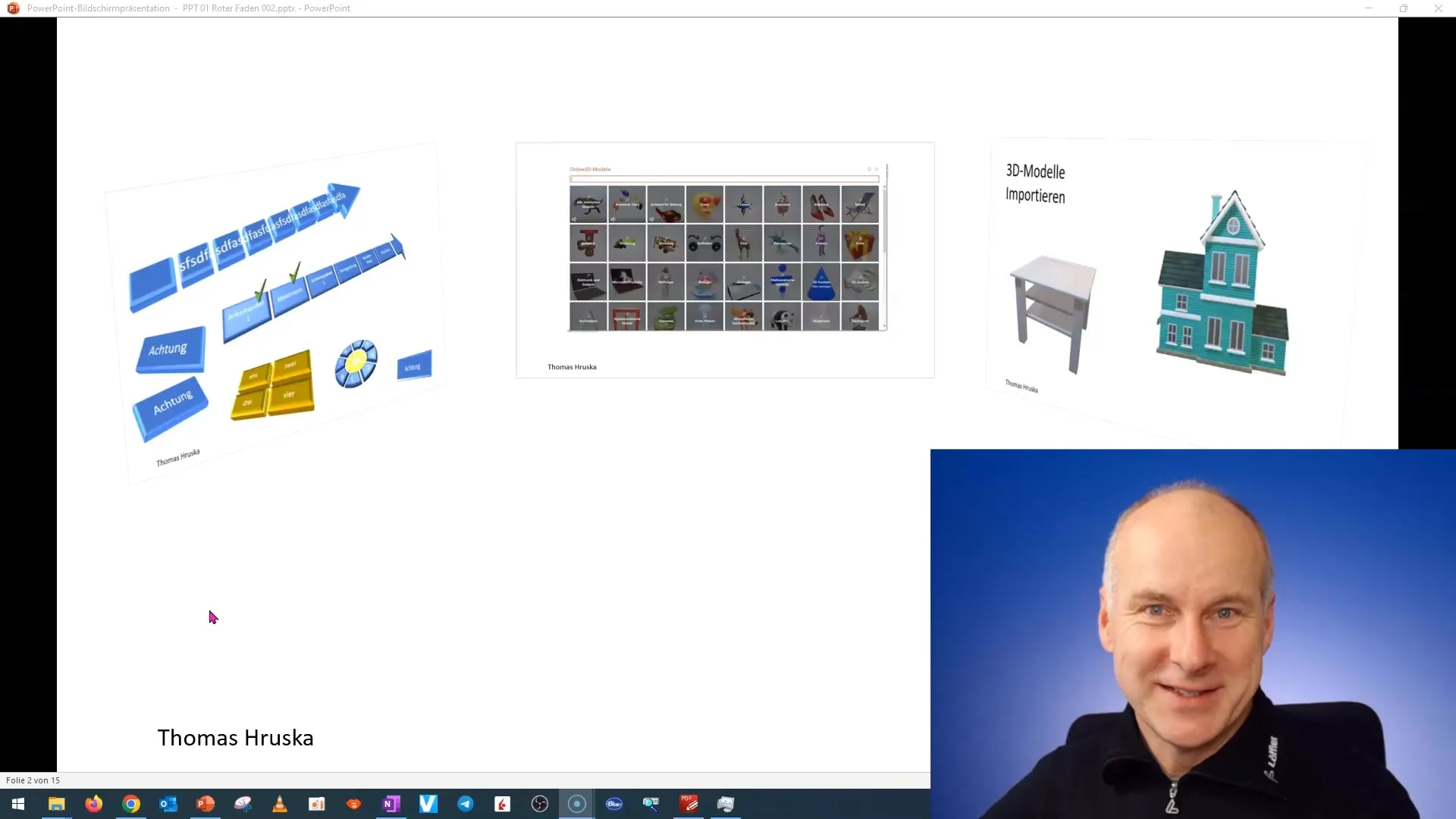
PowerPoint에서 3D 모델을 사용하려면 먼저 3D 모델에는 다양한 범주가 있다는 것을 이해해야 합니다. 다음에서는 이를 최적으로 사용하는 방법을 배웁니다.
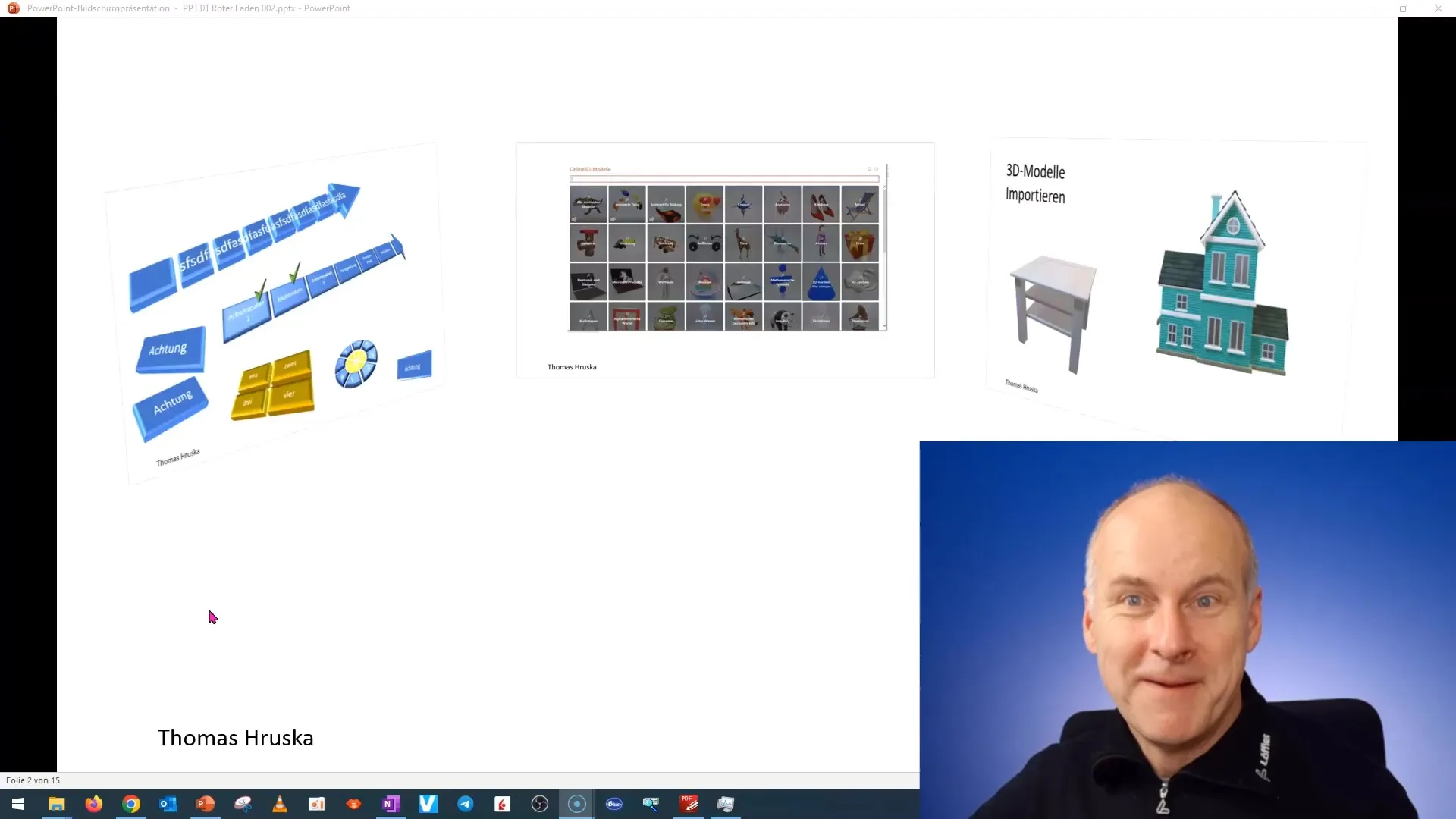
첫 번째 단계는 기존 2D 그래픽을 3D 모델로 변환하는 것입니다. 이 변환을 통해 콘텐츠의 시각화가 크게 향상됩니다. 다음 단원에서 이에 대해 더 자세히 살펴보고 효율적으로 작동하는 방법을 보여드리겠습니다.
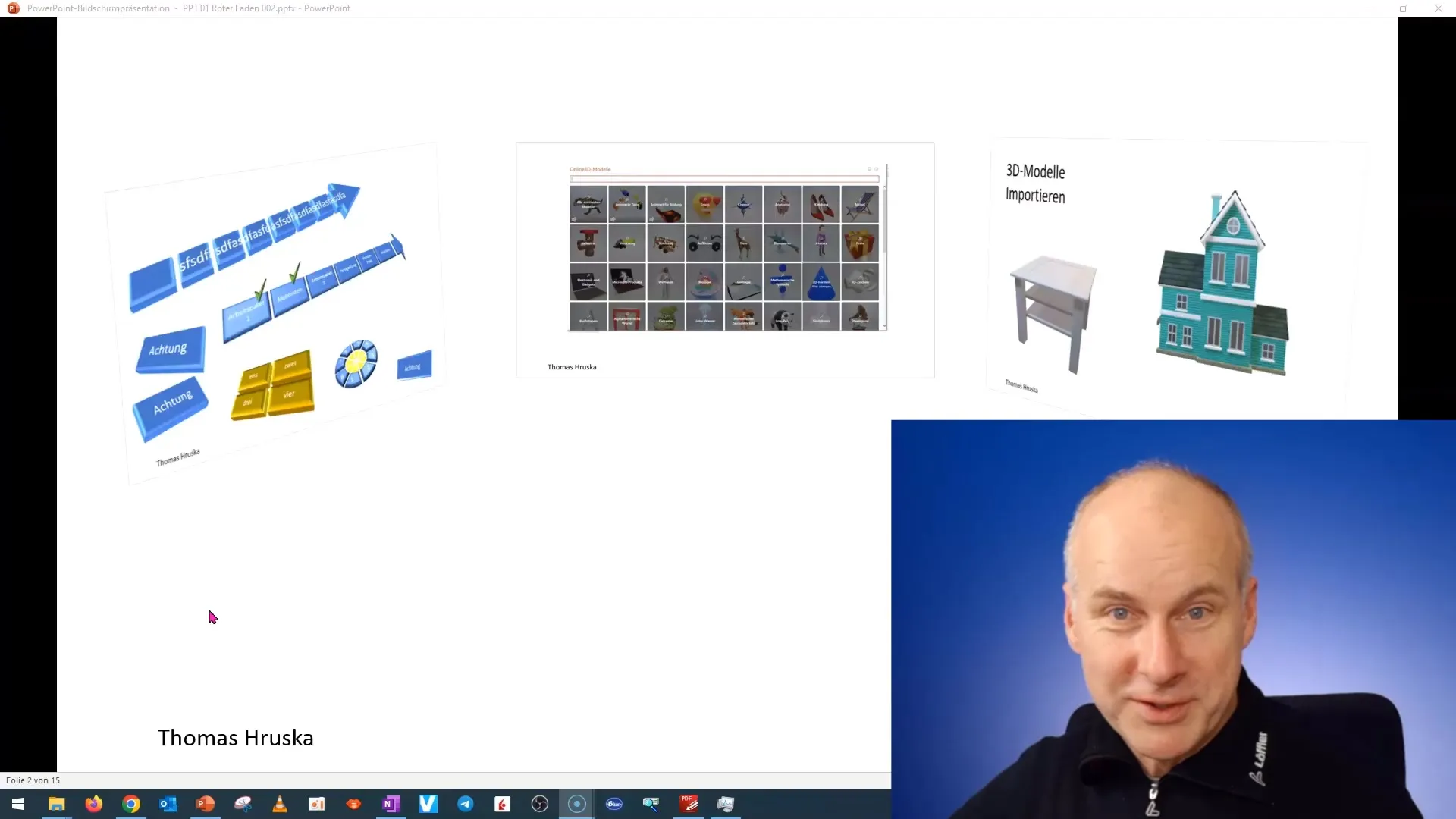
또 다른 중요한 프로세스는 다른 소프트웨어 애플리케이션에서 3D 모델을 가져오는 것입니다. 이는 프레젠테이션에 맞춤형 모델을 사용하려는 인테리어 디자이너와 토목 엔지니어에게 특히 유용합니다. PowerPoint를 사용하면 이 데이터를 슬라이드에 직접 삽입할 수 있는 유연성을 제공합니다.
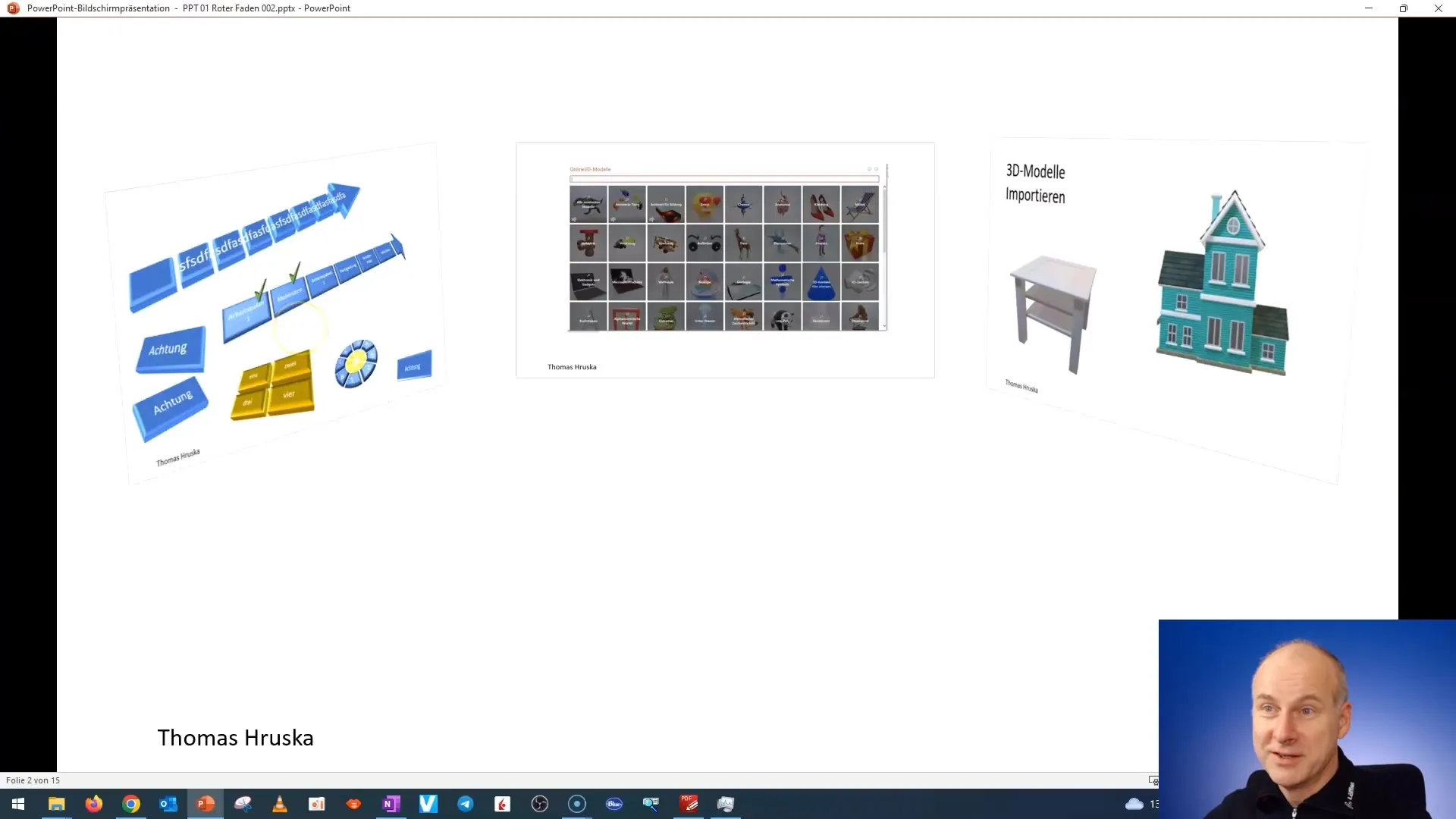
이제 가져오기 및 만들기의 기본 사항을 살펴봤으니 PowerPoint에서 사용할 수 있는 3D 모델에 대해 알아보겠습니다. Microsoft에는 프레젠테이션에 쉽게 삽입할 수 있는 인상적인 3D 모델 모음이 있습니다. 매력적인 디자인이 빠르게 필요할 때 특히 유용합니다.
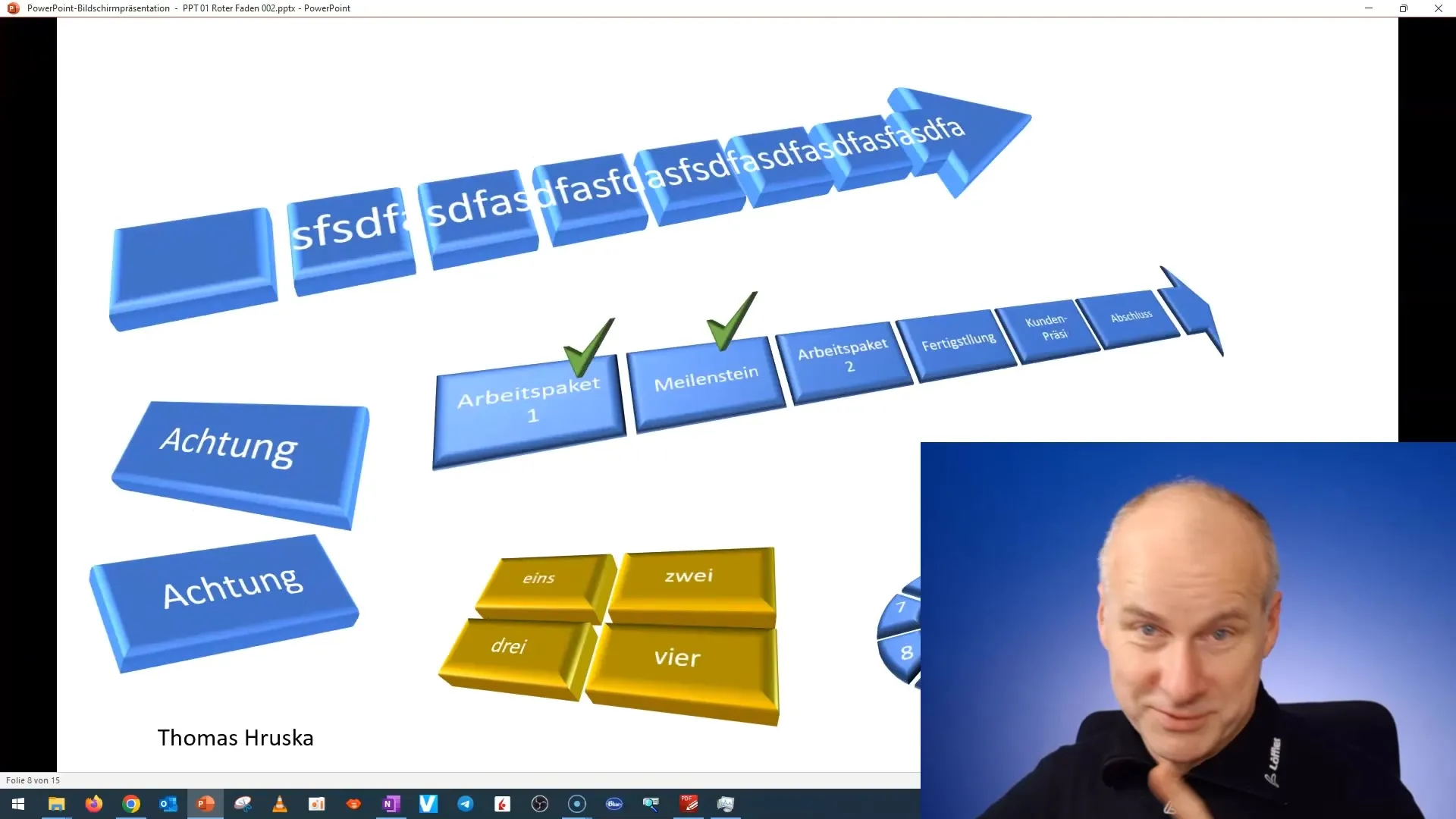
3D 모델에 액세스하려면 최신 버전의 PowerPoint(2019 또는 Microsoft 365 이상)를 사용 중인지 확인하세요. 이러한 모델은 사용자 인터페이스의 삽입 옵션에서 찾을 수 있습니다.
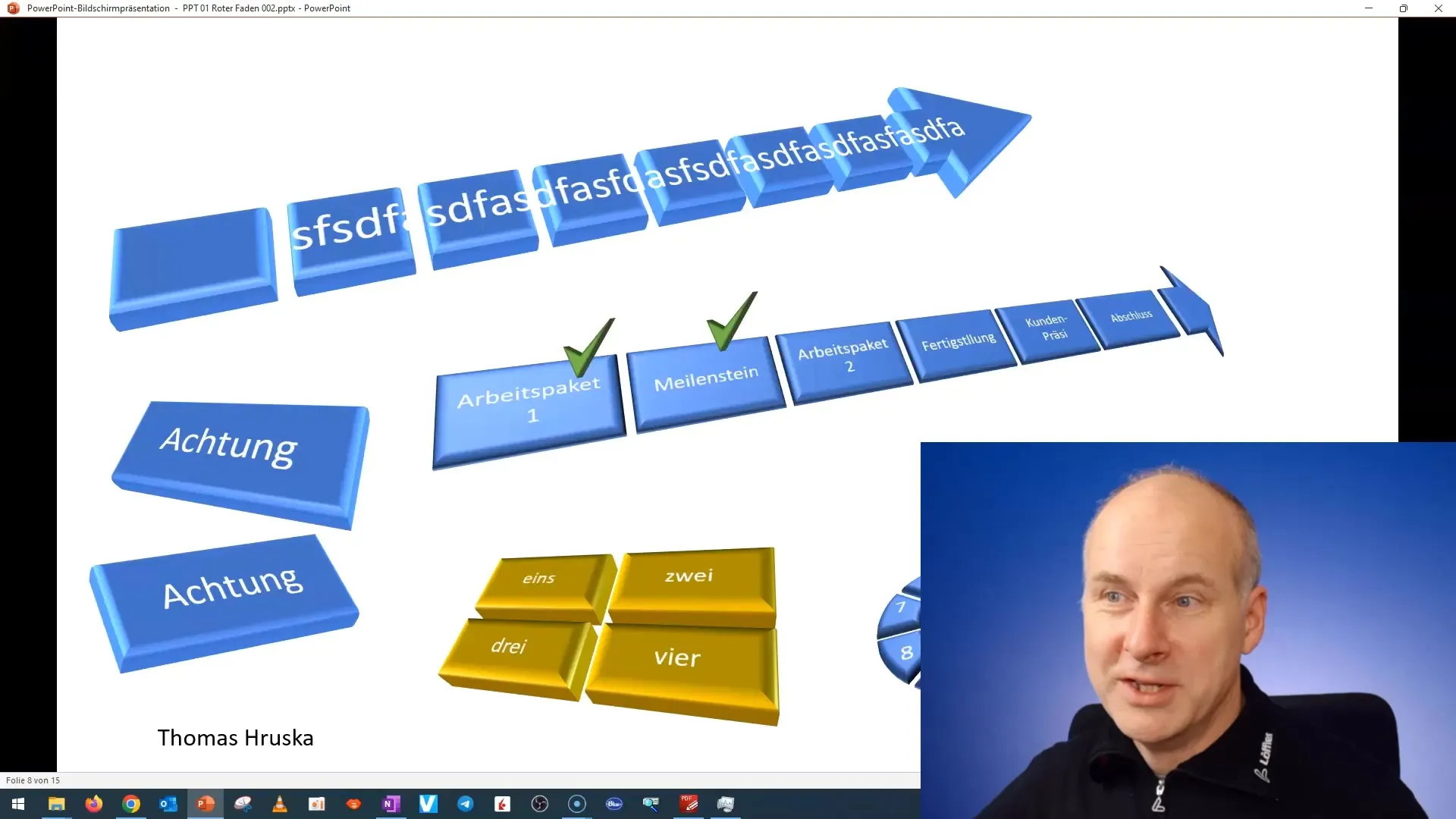
3D 모델을 찾으면 원하는 모델을 선택하여 슬라이드에 직접 끌어다 놓을 수 있습니다. 여러 모델을 사용해 보면서 어떤 모델이 주제와 가장 잘 어울리는지 확인해 보세요. PowerPoint에서는 이러한 모델을 추가할 수 있을 뿐만 아니라 사용자 지정할 수도 있습니다.
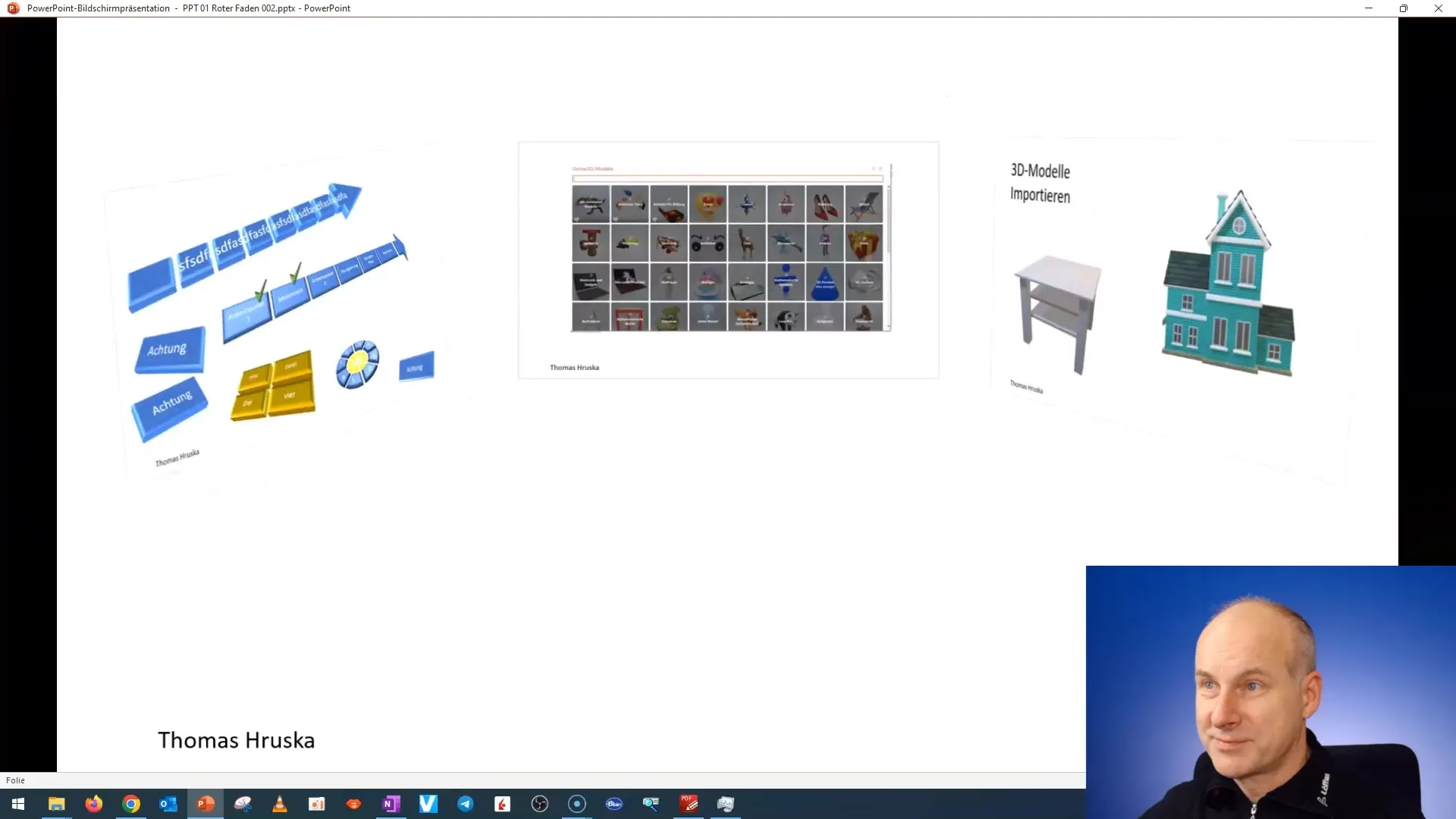
이제 프레젠테이션에서 3D 모델을 사용하는 기능을 알았으니 이제 창의력을 발휘할 차례입니다! 이러한 모델을 실험하고, 선택적으로 배치하고, 애니메이션을 사용하여 매력적인 방식으로 메시지를 전달하세요.
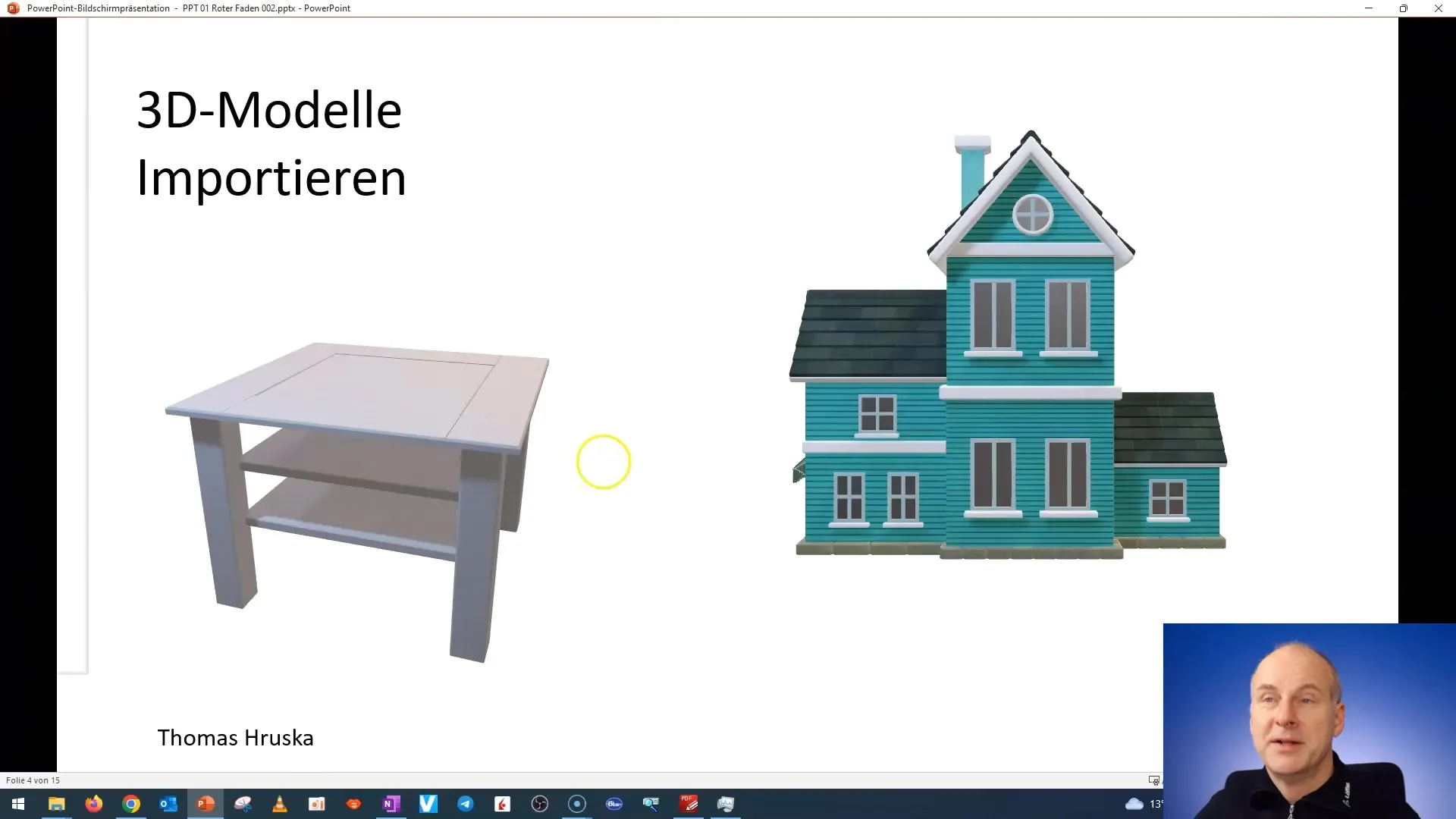
이 기본 정보와 기술을 통해 다음 프레젠테이션에서 PowerPoint에서 3D 모델의 잠재력을 실현할 준비가 되셨을 것입니다.
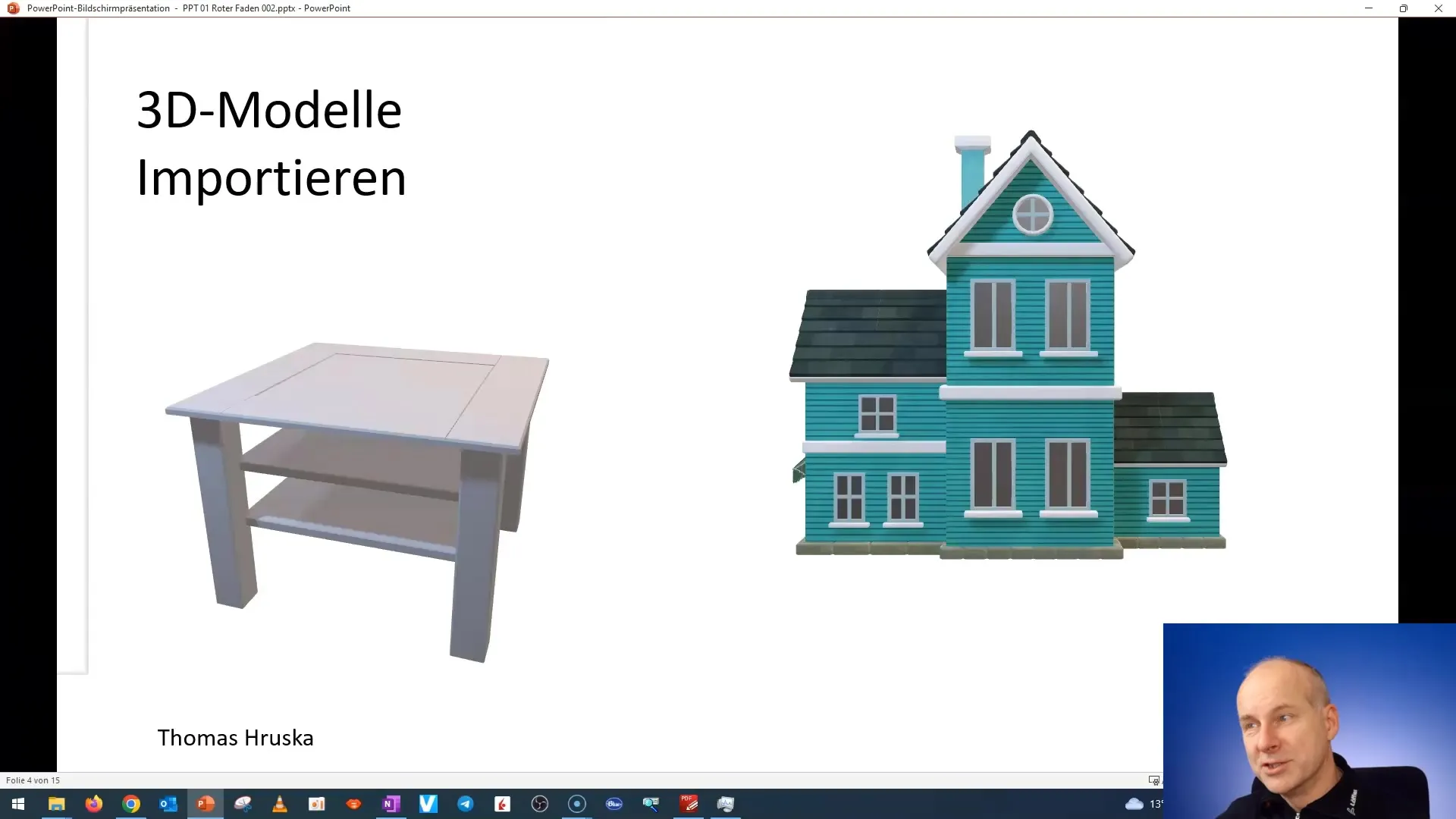
요약
이 튜토리얼에서는 PowerPoint에서 3D 모델을 사용하는 다양한 접근 방법을 배웠습니다. 2D 그래픽을 변환하고, 파일을 가져오고, Microsoft의 사전 정의된 모델을 프레젠테이션에 통합하는 방법을 배웠습니다.
자주 묻는 질문
PowerPoint에서 3D 모델이란 무엇인가요? 3D 모델은 3차원 개체를 묘사하고 대화형 보기를 가능하게 하는 그래픽 표현입니다.
2D 그래픽을 3D 모델로 변환하려면 어떻게 하나요?PowerPoint의 기능을 사용하여 2D 그래픽을 3D 모델로 변환할 수 있습니다.
어떤 버전의 PowerPoint에서 이러한 3D 기능을 지원하나요?3D 기능은 Microsoft PowerPoint 2019 및 Microsoft 365에서 사용할 수 있습니다.
다른 프로그램에서 나만의 3D 모델을 가져올 수 있나요?예. 다른 프로그램에서 3D 모델을 가져올 수 있으며, 이는 건축 및 인테리어 디자인 전문가에게 특히 유용합니다.
PowerPoint에서 3D 모델을 찾으려면 어떻게 하나요?PowerPoint 사용자 인터페이스의 삽입 옵션을 통해 3D 모델을 찾을 수 있습니다.


